Este tutorial simples mostrará todas as maneiras de definir, editar e gerenciar alarmes em seu iPhone ou iPad.
Alarme no iPhone e iPad: ocultar
Criar um alarme
Pergunte à Siri
Basta chamar a Siri no seu iPhone ou iPad e perguntar algo como: Sdefina o alarme para 5h30. p>
Importante: a Siri não pode definir um alarme com mais de um dia de antecedência. Ele só pode definir alarmes para as próximas 24 horas. Você não seria capaz de dizer para definir um alarme para a próxima semana, por exemplo.
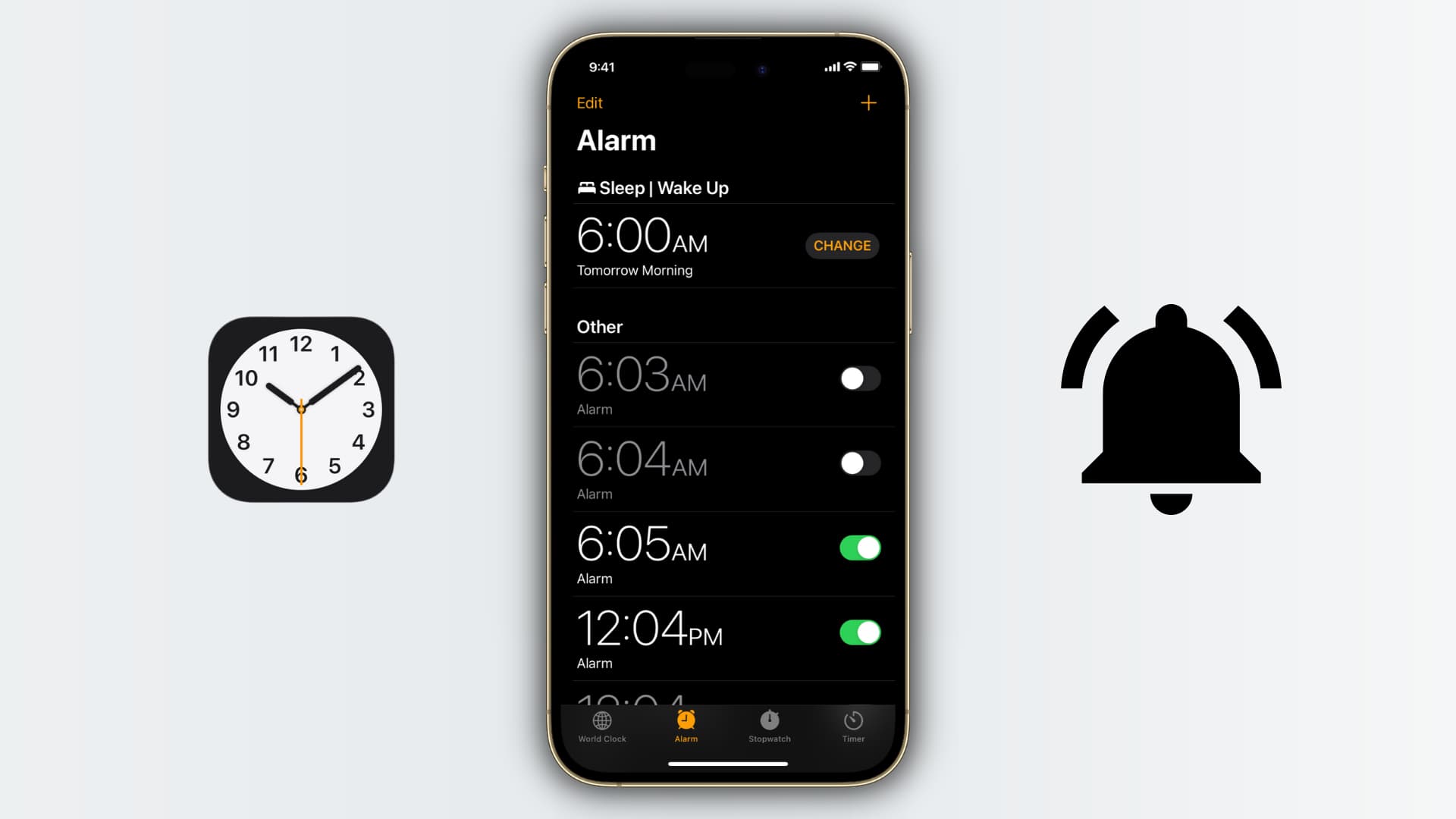
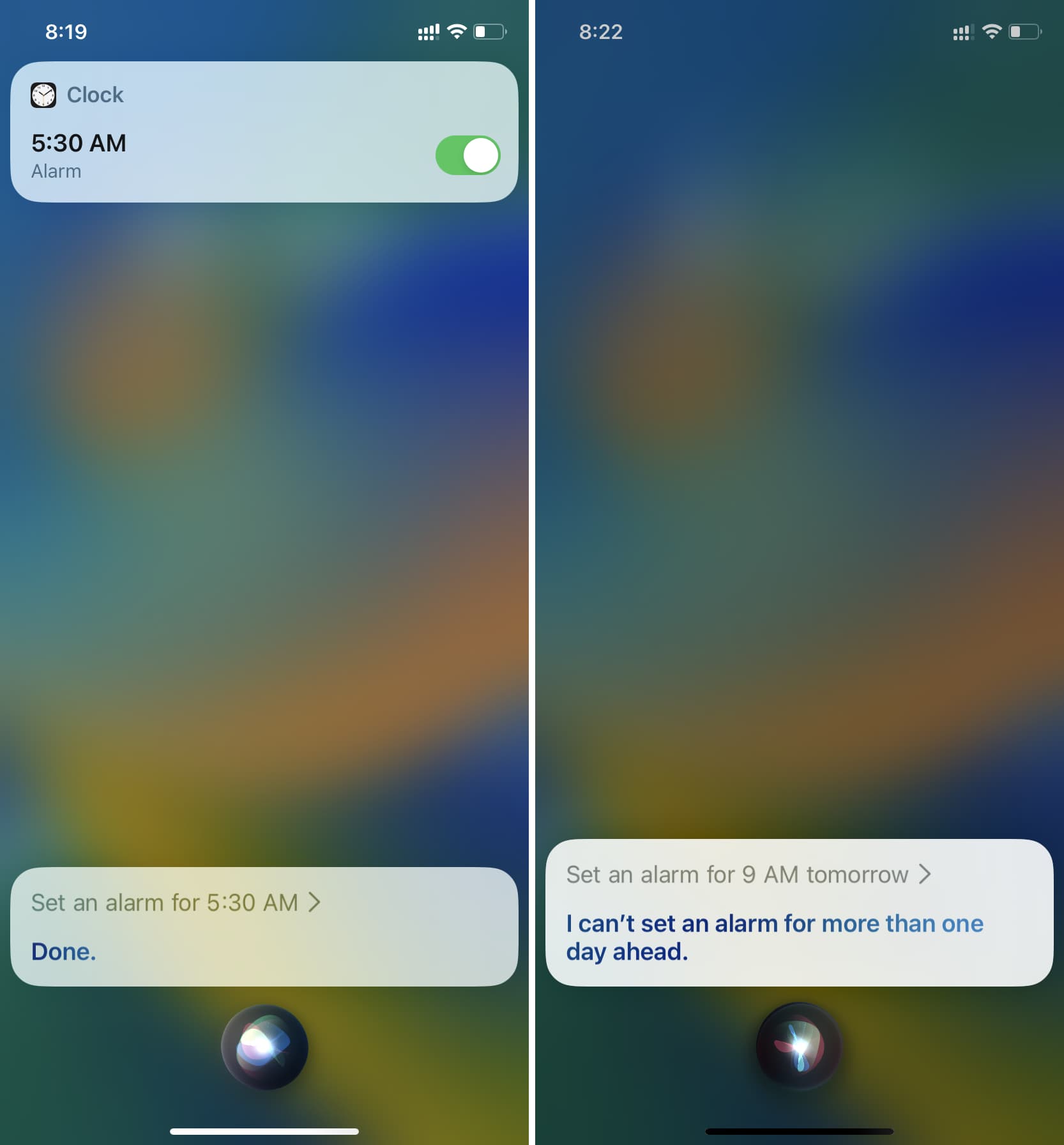
Assim que a Siri der uma confirmação positiva, verifique se a hora definida para o alarme está correta. Às vezes, devido ao som de fundo, falta de clareza em seu comando de voz ou falha da Siri em entender vários sotaques, pode atrapalhar completamente o que você queria fazer. Portanto, verifique sempre.
Use o aplicativo Relógio
Veja como definir um alarme em seu iPhone ou iPad:
Abra o aplicativo Relógio e toque em Alarme. Aperte o botão mais (+) no canto superior direito. Mova os controles deslizantes de hora e minuto do seletor de hora para definir a hora desejada. Certifique-se de escolher AM e PM corretamente. Para inserir um horário manualmente, toque no seletor de horário e ele abrirá um teclado numérico. Se quiser que este alarme se repita todos os dias ou em dias específicos da semana, toque em Repetir e escolha Todos os domingos, Todas as segundas-feiras, até Todos os sábados. Quando terminar, toque em 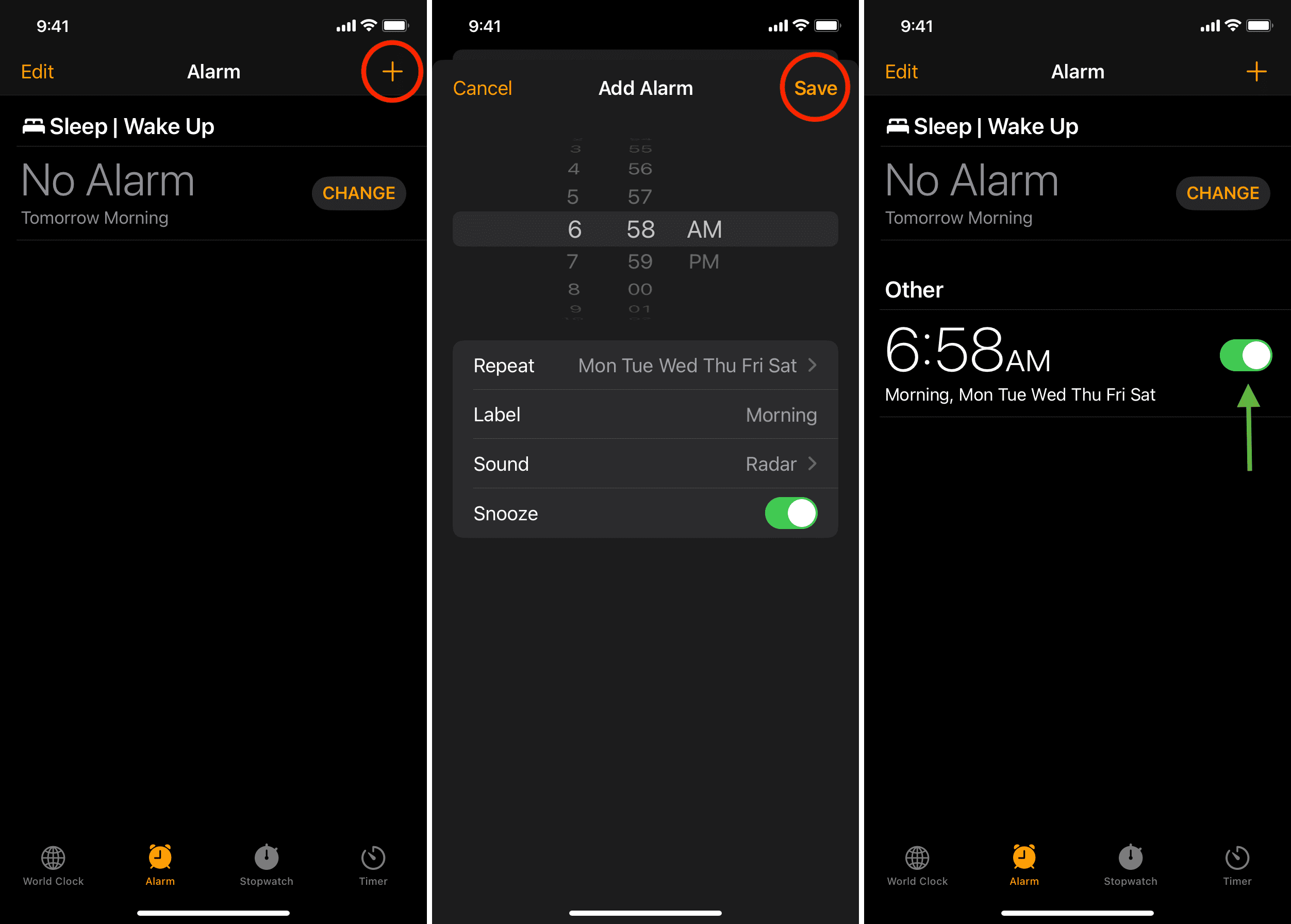
Configurar vários alarmes
Todos os alarmes que você pede à Siri para criar ou adicionar manualmente são listados no aplicativo Relógio.
Você pode definir vários alarmes no seu iPhone. Portanto, se você tiver dificuldade para acordar, sinta-se à vontade para adicionar dois ou mais alarmes em intervalos regulares. Por exemplo, um alarme pode ser 6:00 AM; outro pode ser 6h05 ou 6h15; e assim por diante.
Limite no número de alarmes
O iPhone limita você a 200 telas de bloqueio, mas não há tal limite prático para alarmes. Você pode definir quantos alarmes quiser. Cada alarme pode ter um intervalo de um minuto.
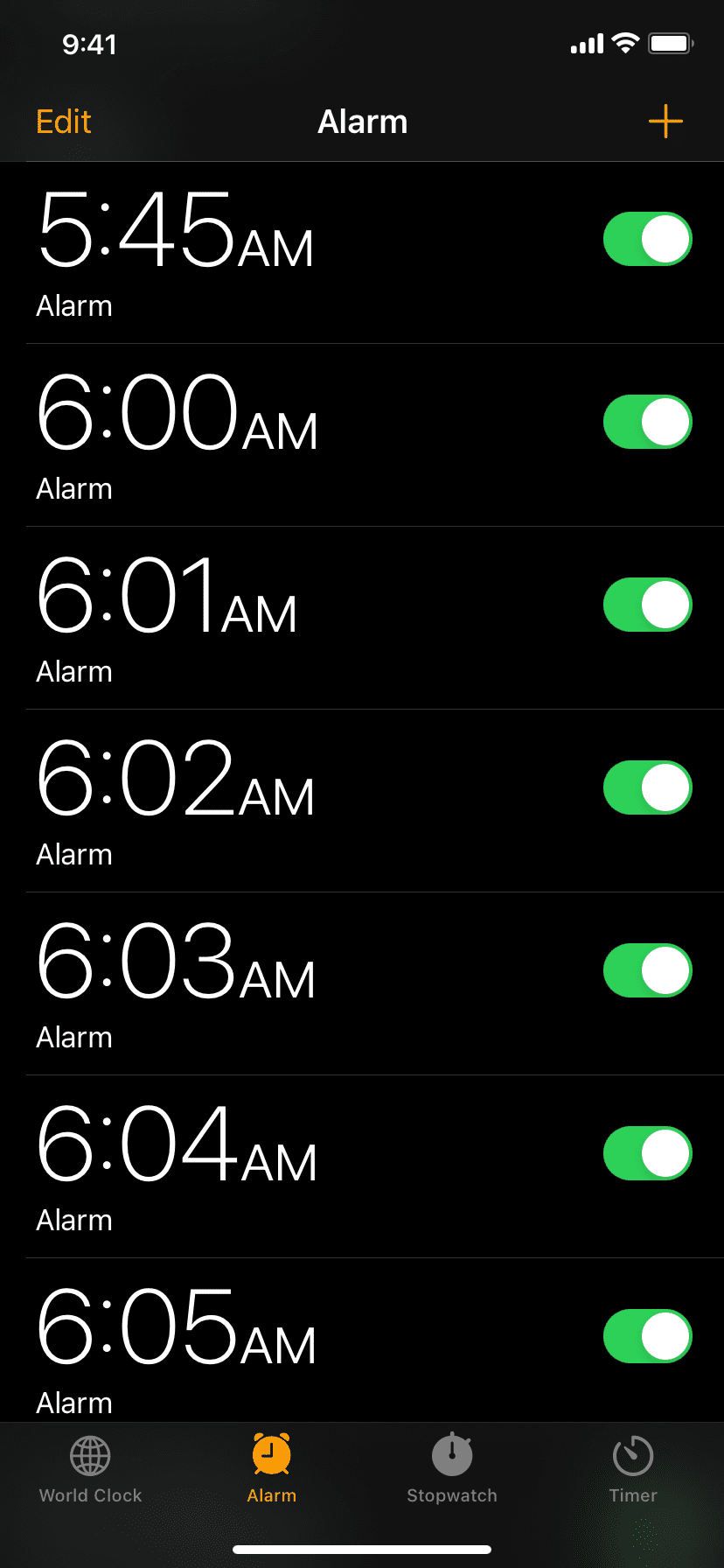
O que acontece se eu definir dois alarmes para o mesmo horário?
Digamos que você defina dois alarmes para as 6h. Quando são 6h, seu iPhone soará apenas um alarme.
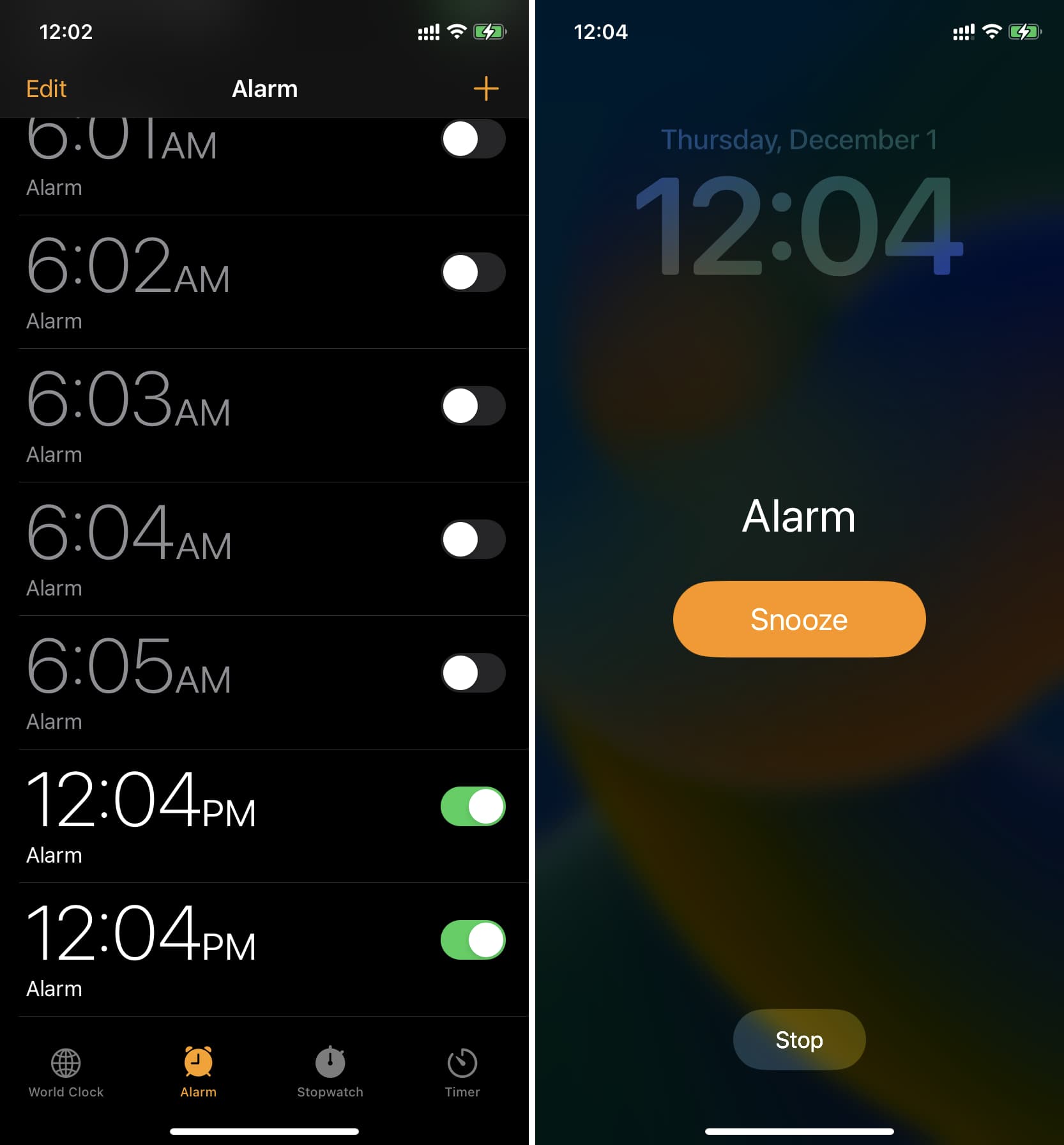
Desligar o alarme
Quando o alarme tocar
Quando o alarme tocar no seu iPhone ou iPad, toque em Parar. Este alarme não tocará novamente, a menos que:
seja um alarme recorrente, caso em que tocará novamente na mesma hora nos dias escolhidos, ou você vá para o aplicativo Relógio e ative o alarme novamente.
Quando quiser
Se você não quiser que um alarme o notifique, vá para o aplicativo Relógio > Alarme e desligue o interruptor para um alarme. Ao fazer isso, o botão verde muda para cinza.
Você também pode chamar a Siri e pedir para’desligar meu alarme das 7h‘ou’desligar meu alarme de 12 58 PM.’Certifique-se de dizer a hora exata.
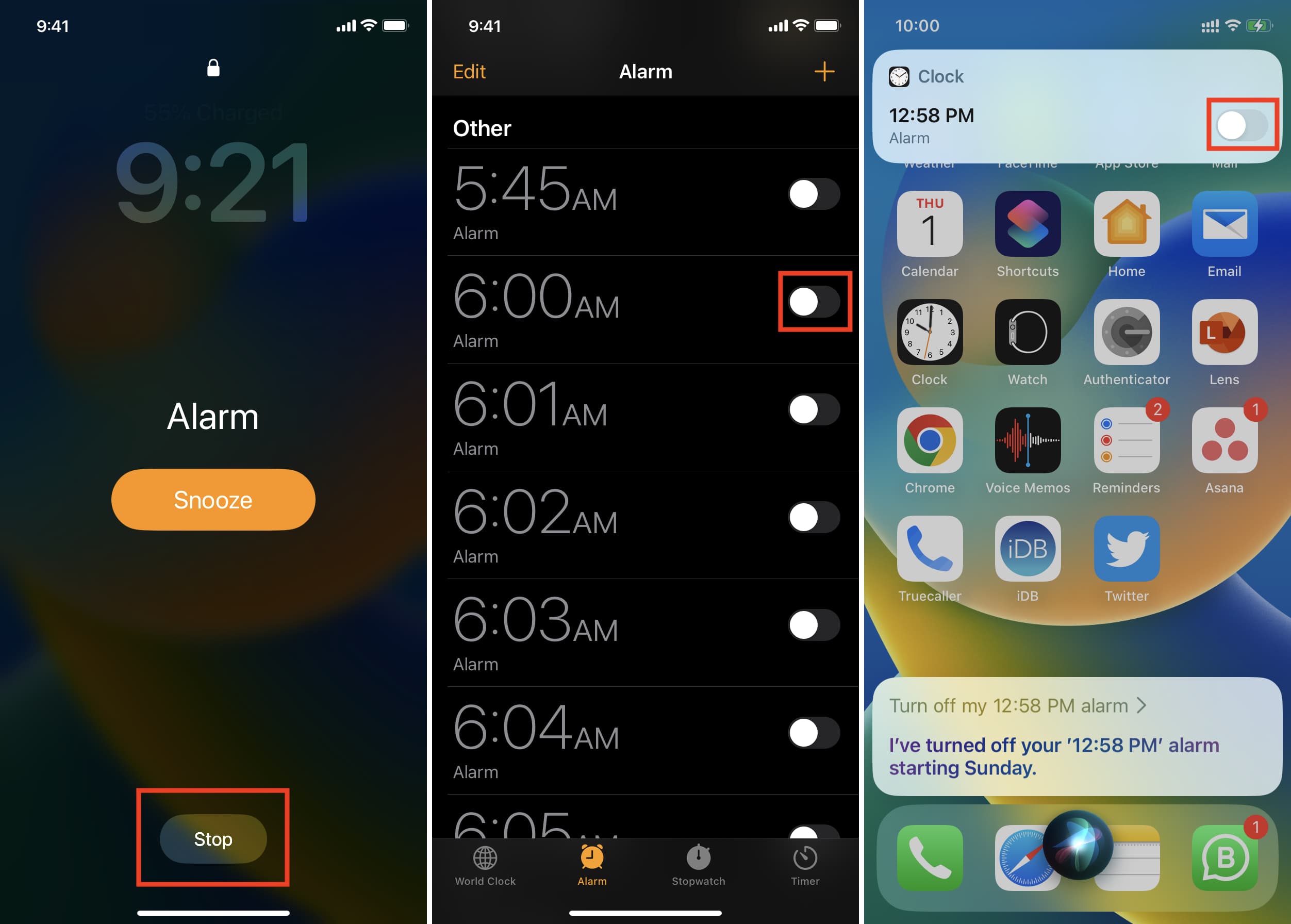
Imperdível: Como configurar seu iPhone para tocar música automaticamente quando você parar o alarme matinal
Mudar a hora do alarme
Precisa de um alarme para uma hora diferente? Você pode simplesmente desligar um alarme existente e criar um novo. Ou, se você já definiu um nome, dias repetidos, tom, vibração, etc., e não deseja fazer isso novamente, veja como editar um horário de alarme existente:
Abra o iPhone ou iPad Aplicativo de relógio e vá para a guia Alarme. Toque em um alarme existente no qual deseja fazer alterações. Defina o novo horário e clique em Salvar. 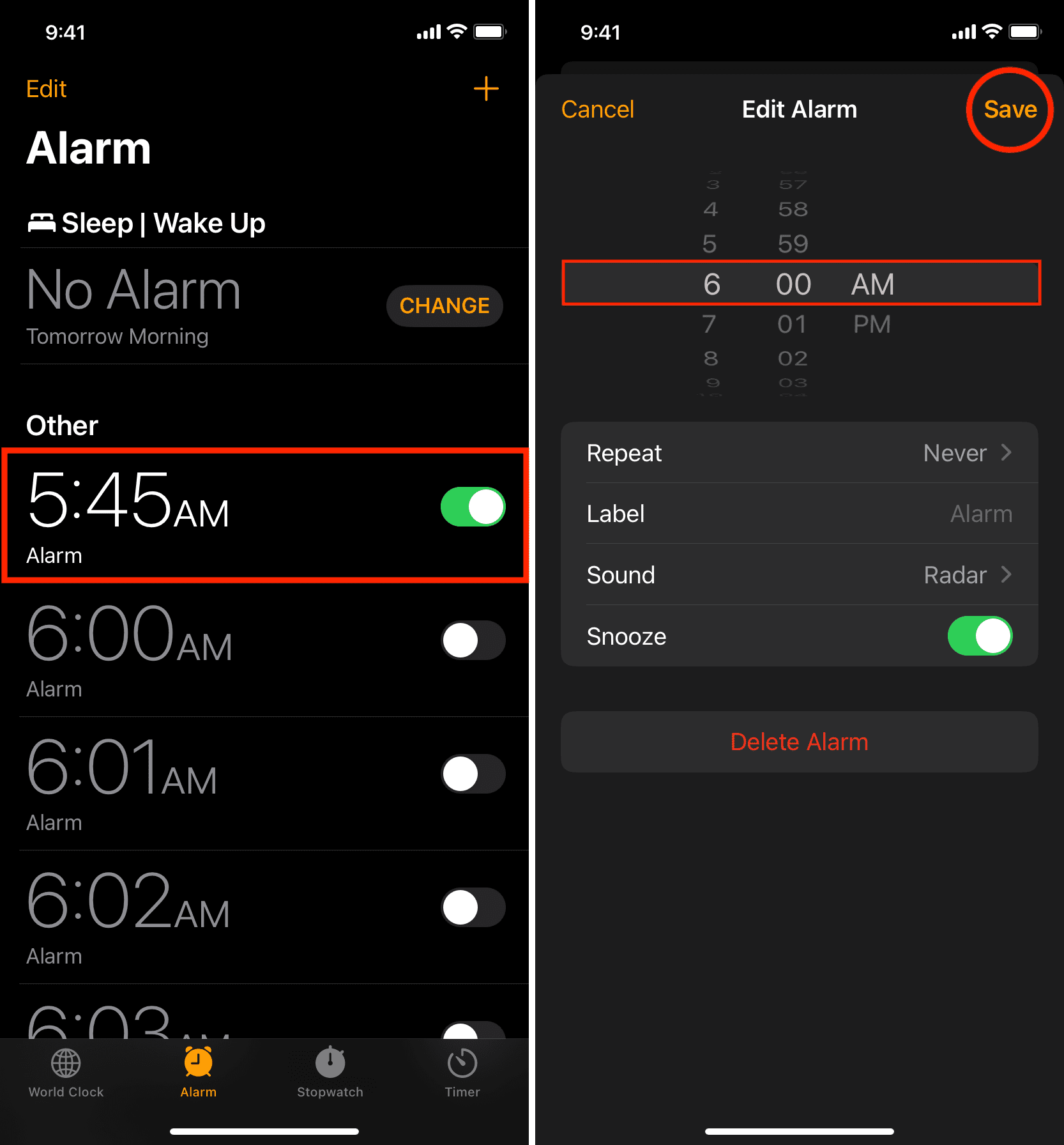
Alterar o volume do alarme
Aumentar ou diminuir o volume do alarme é muito simples, pois está vinculado ao volume do toque e do tom de texto do seu iPhone. Explicamos isso neste breve tutorial separado.
Excluir um alarme
Ligue para a Siri e peça para’excluir meu alarme das 5 da manhã.’
Para se livrar de um manualmente, siga estas etapas:
Entre no aplicativo Relógio e toque em Alarme. Deslize para a esquerda em um alarme e toque em Excluir. Você também pode tocar em Editar > botão menos vermelho > Excluir. 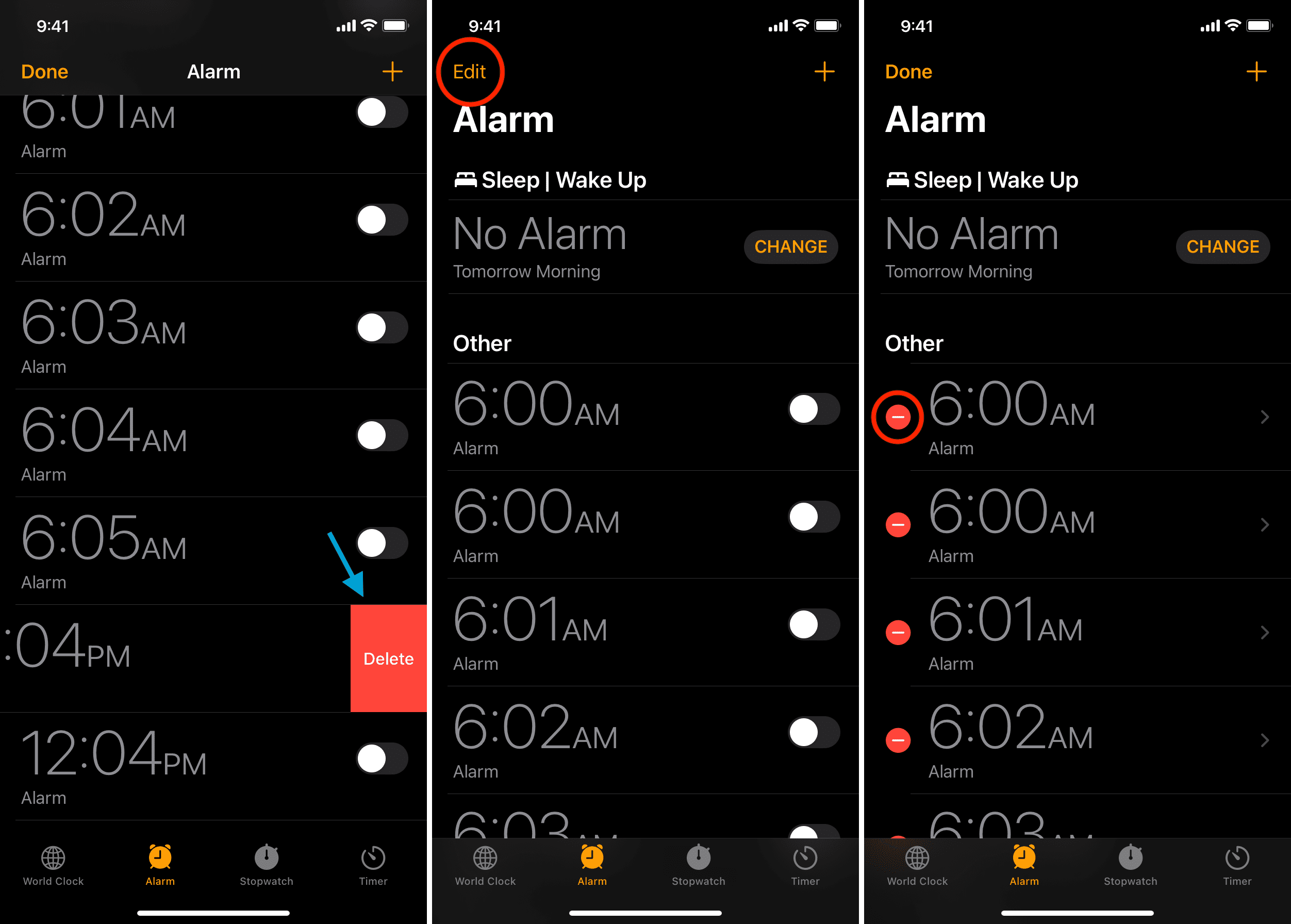
Alarme não soa no iPhone
Seu alarme não toca ou não soa? Aqui estão todas as soluções necessárias para corrigir esse problema.
Perguntas frequentes
Como posso saber se meu iPhone está configurado para tocar um alarme?
Você veja um pequeno ícone de alarme no Centro de Controle do iPhone quando um alarme estiver programado para tocar. Em iPhones com botão Home, você também verá o ícone de alarme na barra de status superior.
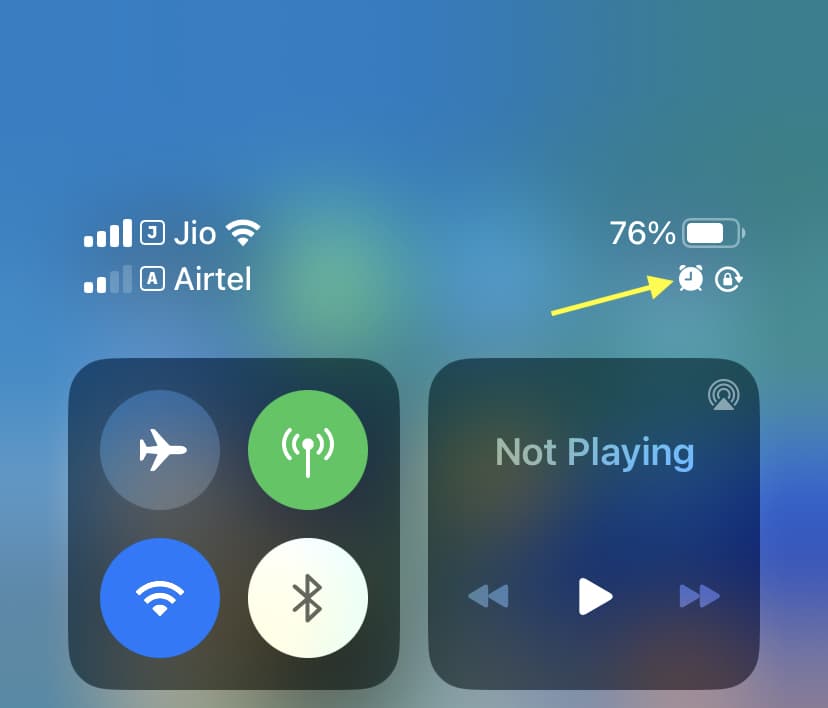
Por quanto tempo um alarme toca se não for atendido?
Quando um alarme do iPhone toca , ele continuará tocando continuamente por 15 minutos.
Falamos mais sobre isso neste post.
Posso alterar a soneca do alarme de 9 minutos para outra coisa?
Você não pode alterar o período de soneca do alarme no iPhone. É codificado para 9 minutos. Para contornar isso, você pode definir dois ou mais alarmes com intervalos de 5, 15 ou qualquer número de minutos.
O que é’Sleep|Wake Up’na parte superior da tela de alarme do iPhone?
h3>
Na parte superior da guia Alarme dentro do aplicativo Relógio, você verá um ícone de cama com Sleep|Wake Up próximo a ele. Esta é a hora de acordar e dormir que você define como sua programação de sono para dormir.
Devo usar aplicativos de alarme de terceiros?
A App Store tem vários aplicativos de alarme excelentes. Mas, na minha opinião, o aplicativo Apple Clock integrado é suficiente para a maioria das pessoas. Caso você tenha um requisito específico que não seja atendido pelo aplicativo iOS Clock, procure uma alternativa de terceiros. No entanto, certifique-se de não sair do aplicativo de alarme ou colocar o telefone no modo silencioso. Se fizer isso, aplicativos de alarme de terceiros não funcionarão.
Dicas relacionadas: